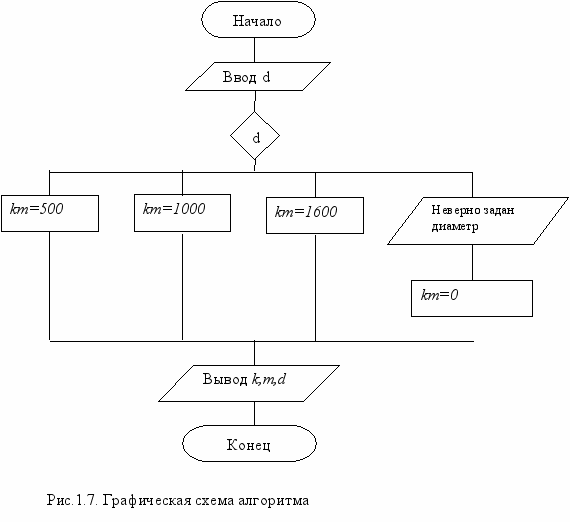Решение инженерных задач в системе matlab практическое пособие по курсу "Информатика" для студентов технических специальностей дневного отделения Гомель 2004 удк 621
| Вид материала | Решение |
- Аннотация программы учебной дисциплины 01. 01 «Решение инженерных задач на пэвм», 50.18kb.
- Учебно-методическое пособие для студентов-бакалавров Iкурса дневного отделения и студентов-специалистов, 1806.19kb.
- Учебное пособие предназначено для студентов заочного отделения, а также может быть, 1091.28kb.
- Дружининская Ирина Михайловна Хованская Ирина Аскольдовна Матвеев Виктор Федорович, 426.6kb.
- Практическое пособие Санкт-Петербург 200x удк 621., 1676.56kb.
- Учебно-практическое пособие для студентов всех специальностей и всех форм обучения, 1395.3kb.
- Основы права права человека практическое руководство к семинарским занятиям по одноименному, 891.8kb.
- «Информатика», 1976.18kb.
- Учебно-практическое пособие Экономическая политика Ускенбаева А. Р. для дистанционного, 3571.1kb.
- Учебное пособие для студентов специальности 060700 Национальная экономика Чита 2006, 2183.14kb.
Министерство образования Республики Беларусь
Учреждение образования
"Гомельский государственный технический университет
имени П.О.Сухого"
Кафедра "Информационные технологии"
РЕШЕНИЕ ИНЖЕНЕРНЫХ ЗАДАЧ В СИСТЕМЕ MATLAB
ПРАКТИЧЕСКОЕ ПОСОБИЕ
по курсу "Информатика" для студентов технических специальностей дневного отделения
Гомель 2004
УДК 621.
Авторы-составители: В.В.Кротенок, Т.Л.Романькова, Т.А.Трохова
Рецензент:
Решение инженерных задач в системе matlab: Практическое пособие по курсу "Информатика" для студентов технических специальностей дневного отделения/ Авт.- сост. В.В.Кротенок, Т.Л.Романькова, Т.А.Трохова. – Гомель: ГГТУ им.П.О.Сухого, 2004. – 36с.
© Учреждение образования "Гомельский государственный технический университет имени П.О.Сухого", 2004
1 Программирование базовых алгоритмов в Matlab
1.1 Обработка М-файлов
М-файл представляет собой программу, состоящую из команд и выражений системы MatLab, хранящуюся на диске в виде файла с типом .m. Создать новый М-файл можно с помощью команд основного меню
File – New – M-file,
после чего на экране появляется окно редактора М-файлов.
Окно содержит сервисно-командную область (три верхние строки) и область ввода и редактирования М-файла. Для удобства отладки строки команд программы пронумерованы. Вид окна редактора М-файлов приведен на рисунке 1.1.
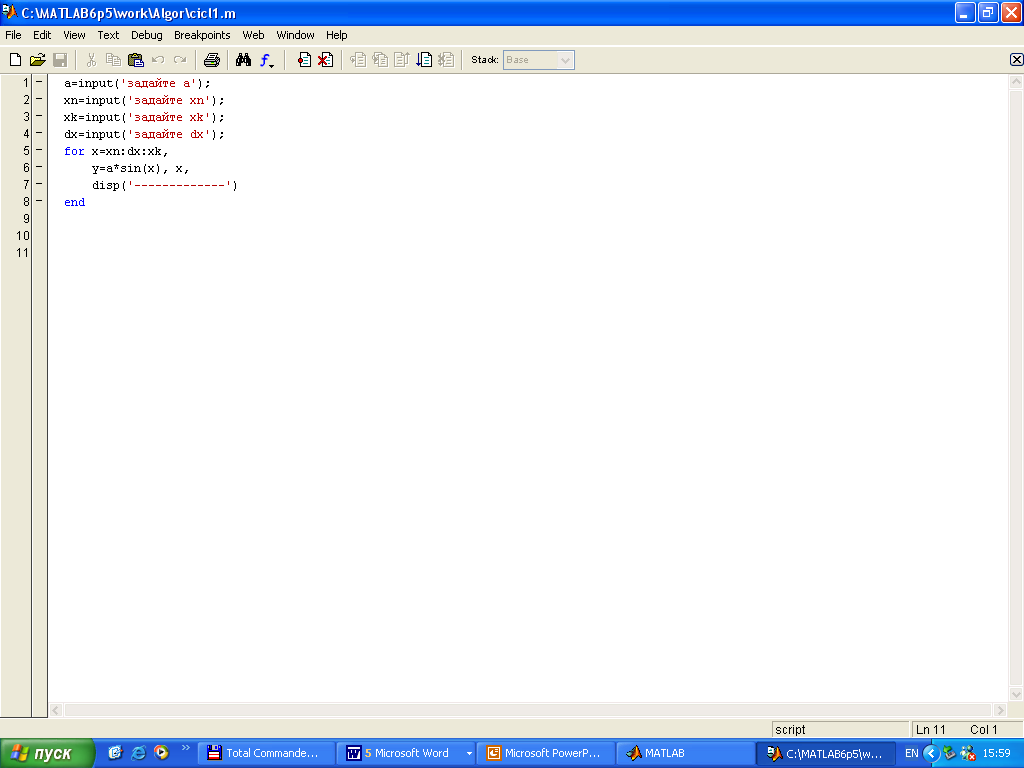
Рисунок 1.1 – Вид окна редактора М-файлов
Последовательность обработки М-файла такова.
- Создать или отредактировать М-файл
- Записать файл на диск с именем, содержащим тип .m
- Запустить программу на выполнение, указав имя М-файла в командной строке окна команд Command Window
- Если компиляция программы прошла успешно, то результаты выполнения программы будут отражены в командном окне.
- Если в результате компиляции были найдены ошибки в программе, то необходимо вызвать программу в окно М-файла и повторить последовательность обработки программы, начиная с п.1, исправив ошибки
- Вывести текст программы на принтер можно с помощью команд
File – Print
меню команд окна редактора М-файлов
Вывести результаты расчетов по программе можно с помощью команд основного меню рабочего стола Matlab:
File – Print (для вывода всей информации командного окна),
File – Print Selection (для вывода выделенной области командного окна).
При работе с программой пользователь может разместить окна на экране дисплея так, чтобы был виден текст программы (окно М-файла), результаты расчетов (командное окно) и переменные, размещенные в памяти (окно рабочей области памяти). Пример такого удобного размещения окон приведен на рисунке 1.2.
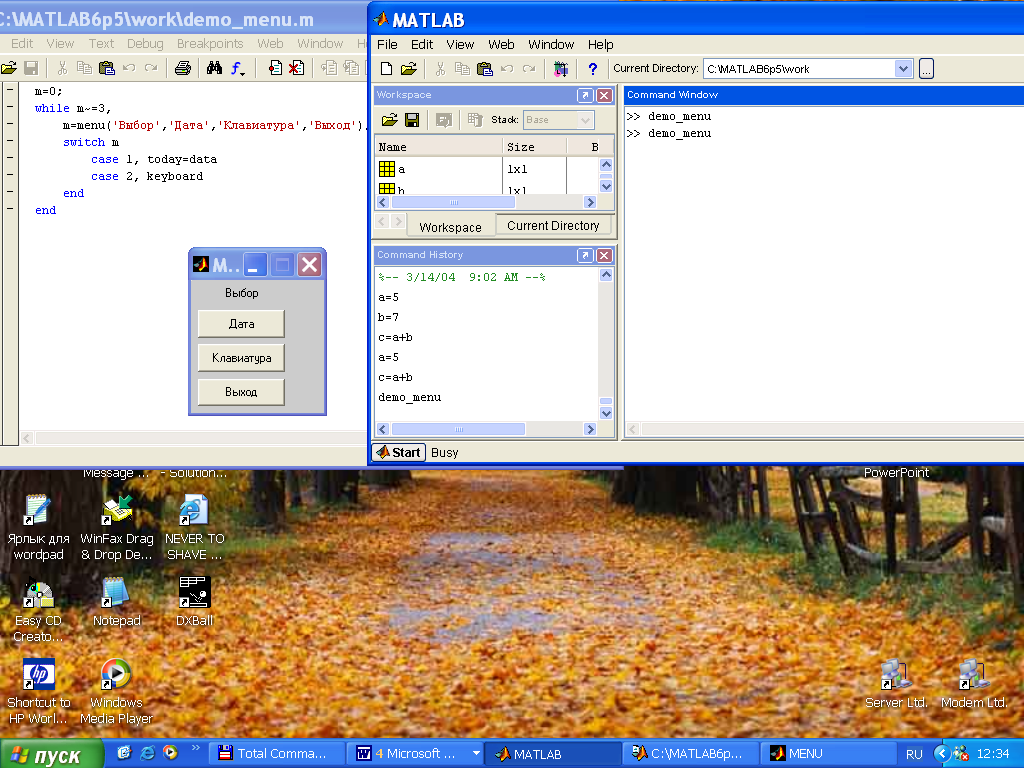
Рисунок 1.2 - Работа в командном режиме и в режиме создания М-файлов.
1.2 Программирование линейных алгоритмов
1.2.1 Оператор присваивания
При составлении линейных программ с помощью М-файлов в Matlab одним из основных операторов является оператор присваивания. В первой части практического пособия изложены приемы применения этого оператора при вычислениях в командном режиме Matlab. В программе этот оператор выполняет те же самые функции, т.е. присваивает переменной, стоящей слева от знака «=» значение выражения, стоящего справа.
Общий вид оператора присваивания:
Имя_переменной = Выражение
В качестве параметра Имя_переменной может выступать имя простой переменной, структурированной переменной (вектора, матрицы), имя функции. В качестве параметра Выражение применяется арифметическое, логическое или строковое выражение.
Тип переменной определяется системой автоматически по типу выражения, поэтому нет необходимости при программировании следить за соответствием типов данных в операторе присваивания. Если выражение содержит и арифметические и строковые элементы, то переменная будет численной, т.е. предпочтение отдается числовому типу данных.
Ниже приведены примеры правильной записи операторов присваивания.
A = cos(x)+c-d2*p2+4.92
N = 'номер формулы'
R = (x>5)&(x<=10)
В первом примере в переменную помещается арифметическое выражение, во втором – символьное, в третьем – логическое.
1.2.2 Программирование ввода и вывода данных
При программировании часто возникает необходимость вводить исходные данные не с помощью оператора присваивания, а с помощью операторов ввода в диалоговом режиме. Преимущества такого ввода очевидны: при вводе новых исходных данных нет необходимости вносить изменения в программу.
В MatLab в качестве оператора ввода используется функция input, которую, в силу ее значимости при программировании, принято называть оператором.
Она имеет следующий общий вид:
ИМЯ = input(Символьная константа)
Здесь ИМЯ – это имя простой переменной, Символьная константа – любой набор символов, заключенный в апострафы. Символьная константа, как правило, разъясняет смысловое назначение вводимой переменной.
Например:
S=input(‘Задайте площадь’)
A=input(‘Задайте значение А=’)
Оператор выполняется следующим образом:
- в командном окне выводится набор символов, стоящую в скобках после input (символьная константа);
- выполнение программы приостанавливается и компьютер переходит в режим ожидания;
- пользователь вводит константу;
- введенная константа помещается в оперативной памяти в переменную, стоящую слева в операторе input.
При запуске на выполнение программы, содержащей оператор ввода следует учитывать, что пока пользователь не ввел константу в ответ на запрос своей программы, оператор ввода продолжает свою работу. Система Matlab в это время блокирет выход и закрытие окна рабочего стола.
Если необходимо вывести данные на экран дисплея в определенной последовательности, отличной от последовательности их вычисления, применяется функция disp, которую принято называть оператором вывода.
Оператор имеет следующий общий вид:
disp( Выражение )
Здесь Выражение – это арифметическое, логическое или символьное выражение, частным случаем которого являются константы или переменные любого типа.
Примеры правильной записи оператора вывода приведены ниже.
| disp(‘Результаты ’) disp(summa) disp(5+6) | a=[1,6,9,2]; disp(a) | x=7; disp((x>5)&(x<=10)) |
Следует помнить, что Matlab выводит в командном окне значение переменной, стоящей слева в операторе присваивания, если оператор не заканчивается символом «;», поэтому если в программе используется оператор вывода, нужно подавлять дублирование вывода, указывая символ «;» в конце оператора присваивания.
Каждый новый оператор disp выполняет вывод с новой строки командного окна, например:
| Фрагмент прграммы c=a-b+k*d; disp ('результат=') disp(c); | Командное окно результат= 28 |
Если необходимо вывести несколько данных в одной строке, нужно сформировать из них вектор-строку, который будет использоваться затем в выражении в операторе disp, например:
| Фрагмент прграммы c=a-b+k*d; r=’результат=’ r1=' при а='; x=[r, c, r1, a]; disp(x); | Командное окно результат=28 при a=5 |
1.2.3 Пример линейной программы
В данном пособии примеры программирования задач рассматриваются по следующему плану: условие задачи, алгоритмический анализ задачи, графическая схема алгоритма решения задачи, программа, тесты. На все виды базовых алгоритмов предложены задачи прикладного содержания.
Задача 1
Условие задачи. Для динамической колебательной системы, содержащей массу m, пружину c коэффициентом жесткости k и демпфер с коэффициентом демпфирования с, вычислить резонансную частоту системы по формуле:
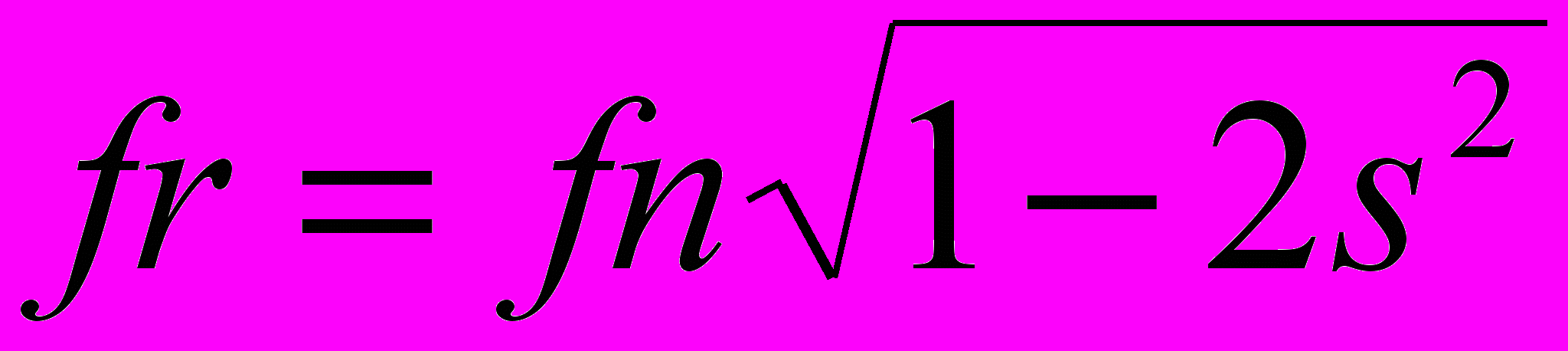 ,
,где коэффициент затухания системы s вычисляется по формуле:
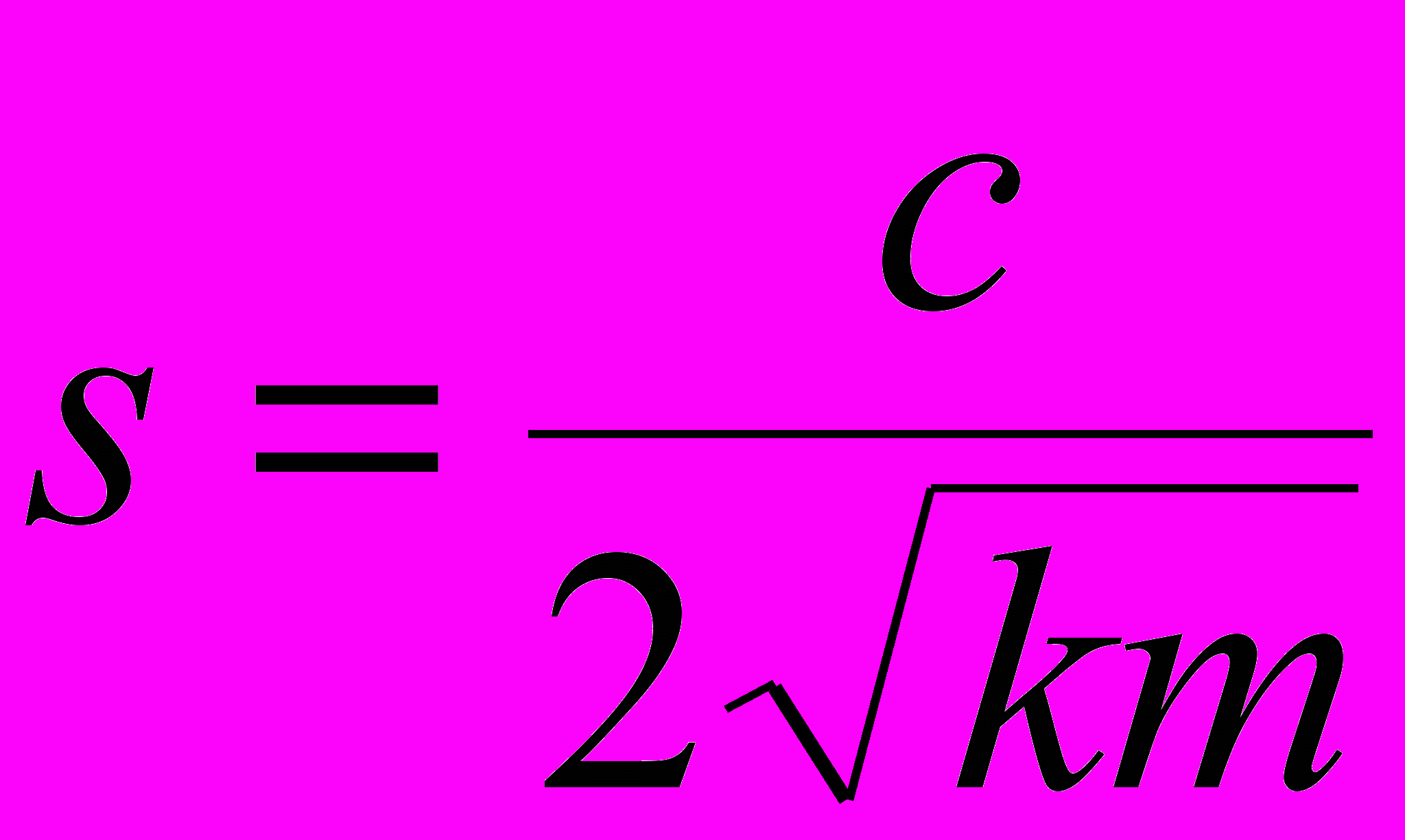
Собственная частота незатухающих колебаний системы рассчитывается по формуле:
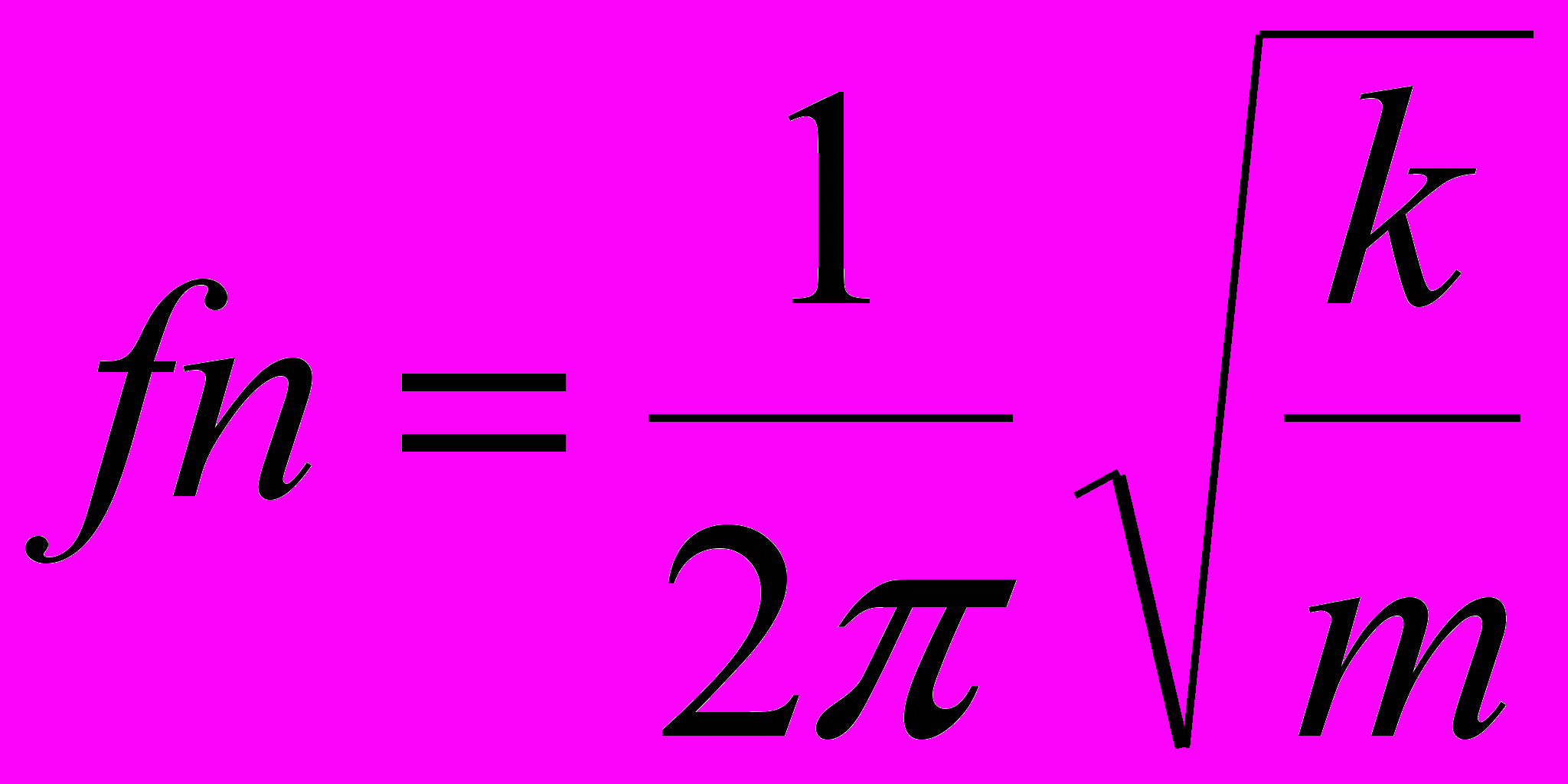
Алгоритмический анализ задачи
Исходные данные:
m – масса системы;
k - коэффициент жесткости пружины;
с - коэффициент демпфирования.
Результат:
fr - резонансная частота системы.
Промежуточные данные:
s - коэффициент затухания системы
fn - cобственная частота незатухающих колебаний
Графическая схема алгоритма решения задачи
Графическая схема алгоритма решения задачи приведена на рисунке 1.3.
Текст программы
m=input(' Задайте массу системы ');
k=input(' Задайте коэффициент жесткости пружины ');
c=input(' Задайте коэффициент демпфирования ');
s=c/(2*sqrt(k*m));
fn=1/(2*pi)*sqrt(k/m);
fr=fn*sqrt(1-2*s2);
disp ('Резонансная частота системы =')
disp(fr)
Тестовый пример:
Задайте массу системы 10
Задайте коэффициент жесткости пружины 10
Задайте коэффициент демпфирования 0.6
Резонансная частота системы =
0.1590
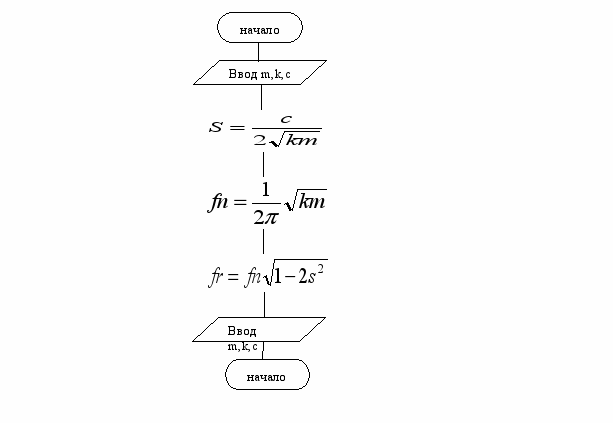
Рисунок 1.3 Графическая схема алгоритма решения задачи
1.3 Программирование разветвляющихся алгоритмов
1.3.1 Операторы условия
Для программирования разветвляющихся алгоритмов в Matlab существуют оператор условия и оператор выбора.
Условный оператор представлен в нескольких формах и имеет следующий общий вид:
Полная форма 1
if ЛВ, ОПЕРАТОР1,
else ОПЕРАТОР2,
end
Полная форма 2
if ЛВ1, ОПЕРАТОР1,
elseif ЛВ2, ОПЕРАТОР2,
elseif ЛВ3, ОПЕРАТОР3,
…
else ОПЕРАТОР,
end
Краткая форма
if ЛВ, ОПЕРАТОР1
end
Здесь
ЛВ, ЛВ1, ЛВ2, ЛВ3 – логические выражения;
ОПЕРАТОР1, ОПЕРАТОР2, ОПЕРАТОР3, ОПЕРАТОР– любые операторы или группы операторов языка Matlab.
Разделителями в операторах могут быть запятая или точка с запятой. Если ОПЕРАТОР расположен в следующей строке, то разделитель ставить не обязательно.
Порядок выполнения оператора условия следующий.
Полная форма 1
- Логическое выражение вычисляется до константы (0 или 1)
- Если логическое выражение истинно, то выполняется оператор, стоящий после логического выражения, а затем следующий за оператором if оператор
- Если логическое выражение ложно, то выполняется оператор, стоящий после слова else, а затем следующий за оператором if оператор
Полная форма 2
- Логическое выражение первого оператора if вычисляется до константы (0 или 1)
- Если логическое выражение истинно, то выполняется оператор, стоящий после логического выражения, а затем следующий за оператором if оператор
- Если логическое выражение ложно, то вычисляется логическое выражение, стоящее после слова elseif, встречающегося первый раз
- Если логическое выражение истинно, то выполняется оператор, стоящий после логического выражения, а затем следующий за оператором if оператор
- Процесс повторяется столько раз, сколько слов elseif содержит оператор
- Если последнее логическое выражение ложно, то выполняется оператор, стоящий после слова else, а затем следующий за оператором if оператор
Краткая форма
- Логическое выражение вычисляется до константы (0 или 1)
- Если логическое выражение истинно, то выполняется оператор, стоящий после логического выражения, а затем следующий за оператором if оператор
- Если логическое выражение ложно, то выполняется следующий за оператором if оператор
Графические схемы алгоритмов выполнения различных форм оператора if приведены на рисунке 1.4.
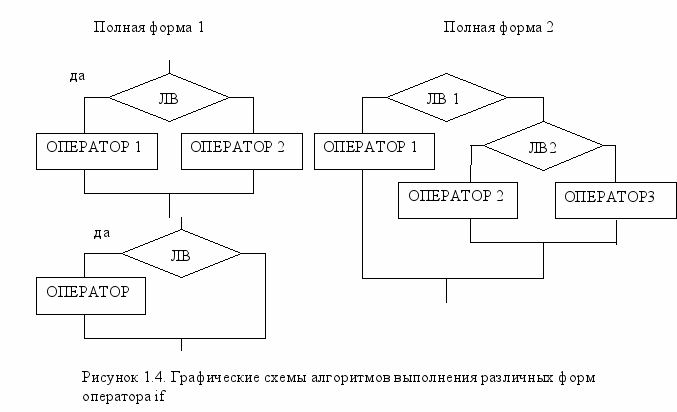
Примеры правильной записи оператора условия (считается, что все переменные заданы корректно) приведены ниже.
if b*b - 4*a*c < 0,
disp(‘нет корней’),
else
disp(‘есть корни’)
end
if (a > 0) & (b>0),
disp(‘ числа положительные’),
elseif (a < 0) & (b<0) ,
disp(‘числа отрицательные’)
else,
disp(‘числа разные по знаку’)
end
if D < 0,
disp(‘Решения нет’),
А=0
end
1.3.2 Оператор выбора
Оператор выбора предназначен для управления разветвляющимся вычислительным процессом, когда необходимо сделать выбор из произвольного числа имеющихся вариантов.
Общий вид оператора следующий.
Полная форма
switch ВС
case ск1, оператор1;
case ск2, оператор2;
…
case скN, операторN
otherwise оператор
end
Краткая форма
switch ВС
case ск1, оператор1;
case ск2, оператор2;
…
case скN, операторN
end
Здесь
ВС – выражение-селектор или выражение выбора
ск1, ск2, скN- константы выбора,
оператор, оператор1, оператор2, операторN – любые операторы или группы операторов.
Константы выбора могут быть объединены в множества с помощью {}, напримар, {5, 7, 8, 4}.
Графические схемы алгоритма выполнения оператора case приведены на рисунке 1.5.
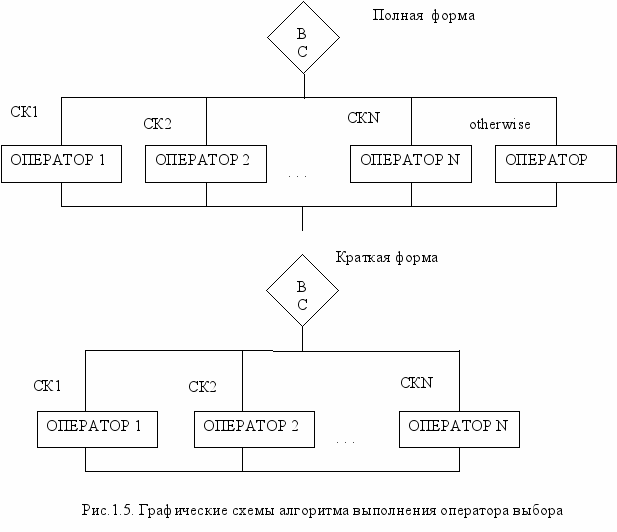
Порядок выполнения оператора case следующий.
Полная форма
- Вычисляется выражение-селектор
- Его значение сравнивается последовательно с константами выбора
- Если они равны, то выполняется оператор, стоящий после данной константы выбора
- 4.Если ни одна из констант выбора не равна значению выражения-селектора, то выполняется оператор, стоящий после слова otherwise.
Краткая форма
- Вычисляется выражение-селектор
- Его значение сравнивается последовательно с константами выбора
- Если они равны, то выполняется оператор, стоящий после данной константы выбора
- Если ни одна из констант выбора не равна значению выражения-селектора, то выполняется оператор, стоящий после оператора otherwise
Пример правильной записи оператора case приведен ниже.
switch n
case 5, disp (‘Отличник’),
case {4,3}, disp (‘Неплохо’),
case 2, disp (‘Нужно подтянуться’),
case1: disp (‘Все пропало’)
otherwise disp (‘Неверная оценка’)
end
1.3.3 Примеры программ разветвляющихся алгоритмов
Задача 2
Условие задачи Вычислить значение характеристики амортизатора передней подвески автомобиля по формуле:
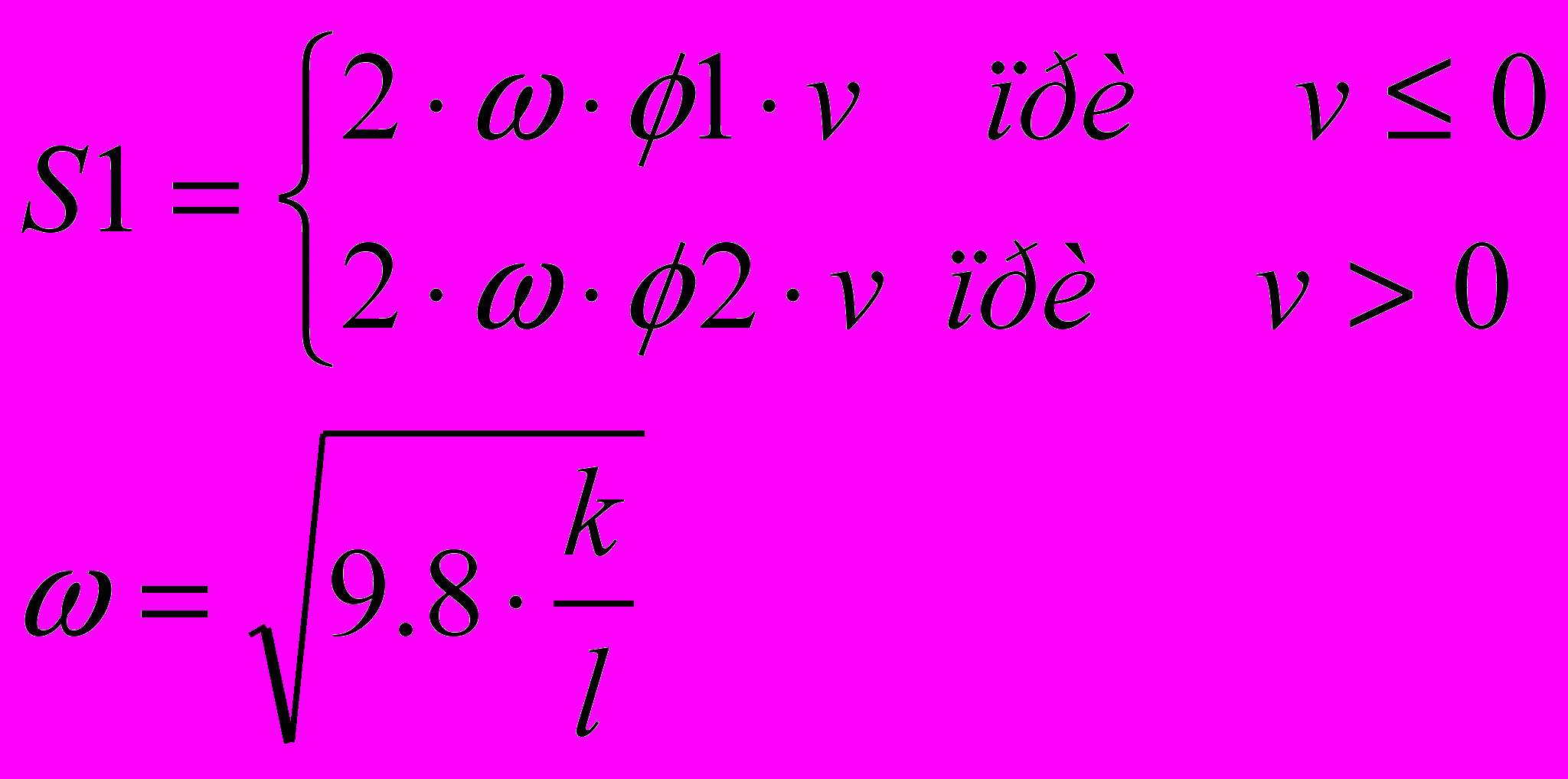
ω, φ1, φ2 – параметры амортизатора;
v – скорость деформации упругого элемента;
k – показатель политропы;
l – идеализированная высота столба газа.
Алгоритмический анализ задачи
Исходные данные:
φ1, φ2 – параметры амортизатора;
v – скорость деформации упругого элемента;
k – показатель политропы;
l – идеализированная высота столба газа.
Результат:
S1 - характеристика амортизатора.
Промежуточное данное:
ω- параметр амортизатора.
Графическая схема алгоритма решения задачи
Графическая схема алгоритма решения задачи приведена на рисунке 1.6.
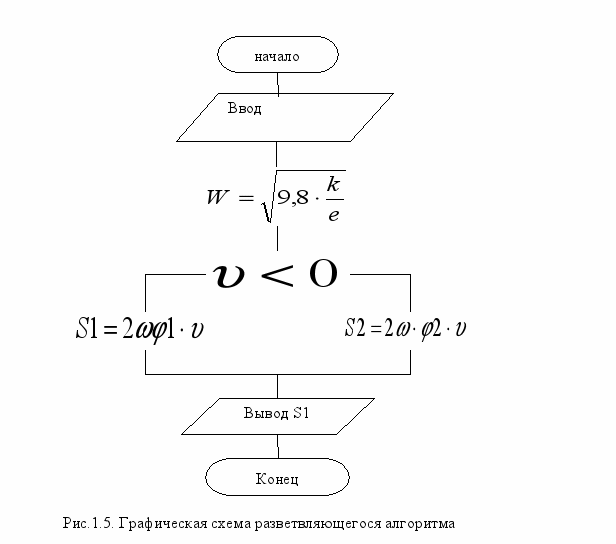
Текст программы
v=input('Задайте скорость деформации упругого элемента: ');
k=input('Задайте показатель политропы: ');
l=input('Задайте высоту столба газа: ');
f1=input('Задайте параметр амортизатора f1');
f2=input('Задайте параметр амортизатора f2');
w = sqrt(9.8*k/l);
if v <= 0,
S1 = 2*w*f1*v;
else S1 = 2*w*f2*v;
end;
disp ('Характеристика амортизатора подвески: '),
disp(S1)
Тестовый пример:
| Тест 1 Задайте скорость деформации упругого элемента: -2 Задайте показатель политропы: 1.25 Задайте высоту столба газа: 0.3 Задайте параметр амортизатора f1 1.2 Задайте параметр амортизатора f2 2.1 Характеристика амортизатора подвески: -30.6725 | Тест 2 Задайте скорость деформации упругого элемента: 2 Задайте показатель политропы: 1.25 Задайте высоту столба газа: 0.3 Задайте параметр амортизатора f1 1.2 Задайте параметр амортизатора f2 2.1 Характеристика амортизатора подвески: 53.6768 |
Задача 3
Условие задачи Подобрать значение крутящего момента Т для муфты, если задан ее диаметр и известна зависимость:
| Диаметр | Крутящий момент |
| 25…28 29…31 39 | 500 1000 1600 |
Алгоритмический анализ задачи
Исходные данные:
d – диаметр муфты;
Результат:
Т - крутящий момент.
Графическая схема алгоритма решения задачи
Графическая схема алгоритма решения задачи приведена на рисунке 1.7.
Текст программы
d=input('задайте диаметр');
switch d
case {25,26,27,28}, km=500;
case {29,30,31}, km=1000;
case 39, km=1600;
otherwise, km=0;
disp('неверно задан диаметр'),
end;
disp (['крутящий момент=', km]),
disp (['при d=' ,d])
Тестовый пример:
| Тест 1 задайте диаметр 26 крутящий момент= 500 при d=26 | Тест 2 задайте диаметр 40 неверно задан диаметр |